4 Ratkaisua: Android Tablet White Screen of Death
Ymmärrämme, että Samsungin tabletin kuolemanvalkoinen näyttö on erittäin ärsyttävä ilmiö ja voi hämmentää sinut. Karmean valkoisen näytön näkeminen Android-tabletissa ei ole kovin miellyttävä näky, varsinkin kun et voi tehdä asialle mitään, koska välilehti on jähmettynyt valkoiseen näyttöön eikä reagoi.
Android-tabletin näytön valkoinen ongelma on yleinen valitus käyttäjiltä, jotka yleensä kohtaavat sen käynnistysprosessin tai sovelluksen käytön aikana. Tarkemmin sanottuna, kun käynnistät välilehden, mutta se ei käynnisty normaalisti ja jää jumiin valkoiseen näyttöön, kohtaat Samsungin tabletin kuolemanvalkoisen näytön. Tabletin näytön valkoiseen ongelmaan on puututtava välittömästi, jotta voit käyttää välilehteäsi sujuvasti.
Ja muista, ennen kuin siirryt ongelman vianmääritykseen, käytä jonkin aikaa tutustuaksesi syvemmälle tällaisen virheen syihin.
- Osa 1: Syitä tabletin kuoleman valkoiselle näytölle
- Osa 2: Korjaa Samsung Tabletin valkoinen näyttö yhdellä napsautuksella
- Osa 3: Kuinka korjata valkoinen näyttö sovelluksen käytön aikana?
- Osa 4: Kuinka korjata valkoinen näyttö pudotuksen tai vaurion jälkeen?
- Osa 5: Kuinka korjata muita valkoisen näytön ongelmia?
Osa 1: Syitä tabletin kuoleman valkoiselle näytölle.
Saako tabletin näyttö valkoisena miettimään, mitä laitteellesi oikein tapahtui? No, älä panikoi, koska se ei ole virus tai haittaohjelma, joka aiheuta tätä outoa virhettä. Olemme listanneet alla joitain mahdollisia syitä, joiden vuoksi Samsungin tabletin kuolemanvalkoisen näytön ongelma ilmenee.
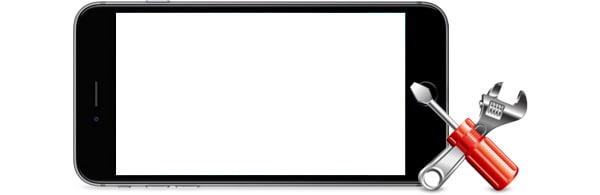
- Kun välilehti on hyvin vanha, laitteiston ja ohjelmiston yleinen kuluminen voi aiheuttaa tabletin näytön valkoisen ongelman.
- Lisäksi, jos olet äskettäin pudottanut laitteesi kovalle pinnalle, et välttämättä näe ulkoisia vaurioita, mutta sisäiset komponentit, kuten LCD Ribbon, voivat häiriintyä, minkä seurauksena ohjelmiston on vaikea toimia sujuvasti. Lisäksi laitteeseen pääsevä kosteus voi myös vahingoittaa sitä.
- Kolmas syy voi olla, jos Android- tai sovelluspäivitys keskeytyy asennuksen aikana, se voi saada tabletin toimimaan epänormaalisti.
- Vioittuneet tiedostot ja tukkeutunut muisti voivat myös häiritä välilehden toimintaa kuormittamalla sen prosessoria.
- Lopuksi, kova käyttö ja väärä huolto voivat myös häiritä tablet-laitteen normaalia toimintakuntoa. Jos et lataa välilehteäsi ajoissa tai käytä paikallista ja huonolaatuista laturia, laitteesi ei toimi parhaalla mahdollisella tavalla.

DrFoneTool – tietojen palautus (Android)
Maailman ensimmäinen tiedonhakuohjelmisto rikkinäisille Android-laitteille.
- Sitä voidaan käyttää myös tietojen palauttamiseen rikkinäisistä laitteista tai laitteista, jotka ovat vaurioituneet jollain muulla tavalla, kuten uudelleenkäynnistyssilmukassa jumissa.
- Alan korkein hakuaste.
- Palauta valokuvia, videoita, yhteystietoja, viestejä, puhelulokeja ja muuta.
- Yhteensopiva Samsung Galaxy -laitteiden kanssa.
Osa 2: Korjaa Samsung Tabletin valkoinen näyttö yhdellä napsautuksella
Jos olet kokeillut eri tapoja korjata Samsung-tablettisi ja ne kaikki epäonnistuivat äkillisesti, on olemassa yksi toinen tapa korjata Samsung-tabletin valkoisen näytön ongelma, esim. DR. fone – Järjestelmän korjaus (Android). Ohjelmisto pystyy täysin korjaamaan erilaisia Android-laitteiden ongelmia.

DrFoneTool – Järjestelmän korjaus (Android)
Helpoin ratkaisu Android-tabletin White Screen of Death -näytön korjaamiseen
- Helppo käyttää, koska ei vaadi teknisiä taitoja
- Pystyy korjaamaan Samsung-tabletin valkoisen näytön, mustan näytön, päivitysongelmat jne.
- Alan ensimmäinen ja paras Android-korjausohjelmisto
- Korkein onnistumisprosentti Android-järjestelmän korjauksessa
- Yhteensopiva kaikkien uusimpien ja vanhojen Samsung-laitteiden kanssa
Opi korjaamaan valkoinen näyttö Androidissa dr. fone, lataa ohjelmisto ja seuraa vaiheittaisia ohjeita:
Huomautus: Helppokäyttöisyydestään huolimatta tämä työkalu voi johtaa tietojen menetykseen. Siksi sinun on suositeltavaa tehdä tiedoista varmuuskopion ensimmäinen.
Vaihe 1. Suorita ohjelmisto järjestelmässäsi ja liitä Samsung-tablettisi siihen. Napsauta sitten pääliittymästä Järjestelmän korjaus -vaihtoehtoa ja määritä ongelma, jota kohtaat laitteessasi.

Vaihe 2. Sinun on annettava seuraavassa näytössä laitteen tarkat tiedot, mukaan lukien laitteen merkki, nimi, malli, maa ja operaattori. Hyväksy sitten ehdot ja napauta Seuraava-painiketta.

Vaihe 3. Aseta nyt laitteesi lataustilaan, jotta laiteohjelmistopaketti voidaan ladata. Ohjelmisto näyttää oppaan laitteen asettamisesta lataustilaan.

Vaihe 4. Kun lataustila on aktivoitu, latausnäyttö tulee näkyviin ja näet meneillään olevan prosessin.

Vaihe 5. Kun pakettitiedosto on ladattu, järjestelmän korjausjakso käynnistyy automaattisesti ja dr. fone korjaa kaikki laitteesi ongelmat.

Saat ilmoituksen, kun korjaus on valmis, ja myös Samsung-tabletin valkoisen näytön ongelma ratkaistaan.
Osa 3: Kuinka korjata valkoinen näyttö sovelluksen käytön aikana?
Samsungin tabletin kuolemanvalkoinen näyttö havaitaan yleensä käytettäessä tiettyä sovellusta laitteessa. Tabletin näyttö muuttuu yhtäkkiä valkoiseksi, kun käytät sovellusta. Tämä tabletin valkoisen näytön ongelma on kuitenkin helppo korjata seuraamalla alla olevia ohjeita:
Ensinnäkin, kytke välilehti pois päältä. Voit tehdä tämän painamalla virtapainiketta pitkään 7–10 sekuntia ja odottamalla, että tabletti sammuu. Jos se ei toimi välilehdelläsi, voit irrottaa akun välilehdestä ja antaa sen olla poissa noin 10 minuuttia. Aseta sitten akku takaisin paikalleen ja kytke kieleke päälle.

Kun välilehti on kytketty päälle, sinun on tehtävä seuraavat kolme asiaa mahdollisimman pian:
1. Tyhjennä tiedot ja tyhjennä sovellusvälimuisti
Tämä menetelmä auttaa torjumaan tabletin valkoisen näytön ongelmaa, kun se johtuu tietyn sovelluksen käytöstä. Tyhjennä välimuisti siirtymällä Android-tabletin ‘Asetukset’ -kohtaan ja valitsemalla ‘Sovellusten hallinta’ alla olevan kuvan mukaisesti.
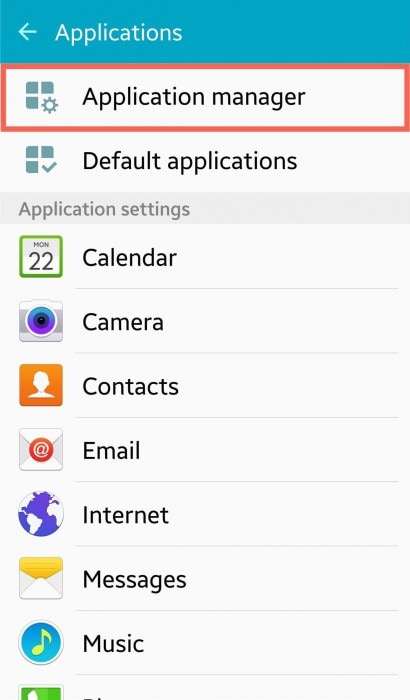
Napauta nyt sovelluksen nimeä, jolla Samsung-tabletin valkoisen näytön kuoleman ongelma tapahtui. Valitse sitten Sovellustiedot-näytössä ‘Tyhjennä tiedot’ ja napauta ‘Tyhjennä välimuisti’.
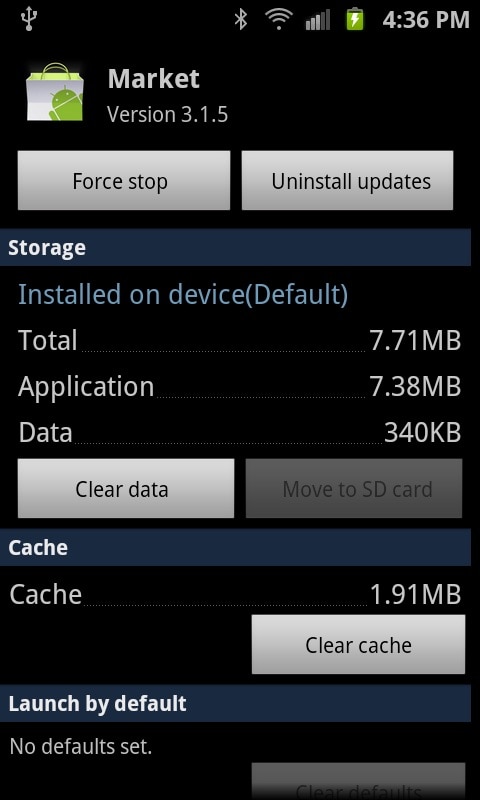
Tämä tekniikka on hyödyllinen pyyhkiä pois kaikki ei-toivotut tallennetut tiedot, jotka voivat aiheuttaa häiriön. Välimuistin pyyhkiminen tekee sovelluksestasi puhtaan ja hyvän käytön uudelleen.
2. Poista ei-toivotut sovellukset
Tarpeettomien sovellusten poistaminen on aina suositeltavaa, jotta laitteellesi jää vapaata tilaa. Voit tehdä tämän ollessasi App Info -näytössä, kuten yllä selitettiin, yksinkertaisesti napsauttamalla ‘Poista asennus’.
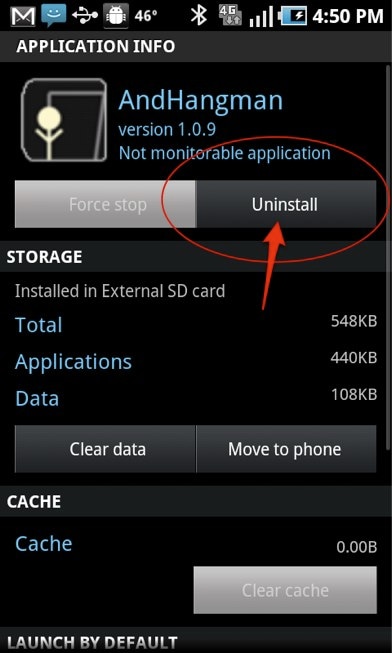
3. Siirry sisäiseen tallennustilaan
Toinen hyödyllinen tekniikka tabletin valkoisen näytön ongelman ratkaisemiseksi sovelluksen käytön aikana on siirtää sovellus SD-kortilta sisäiseen muistiin.
Aloita siirtymällä kohtaan ‘Asetukset’ ja avaamalla ‘Sovellukset’, jotta näet luettelon kaikista edessä olevista sovelluksista. Valitse nyt sovellus, jonka haluat siirtää. Valitse sitten App Info -näytössä ‘Tallennus’ ja napauta sitten ‘Siirrä sisäiseen muistiin’ alla olevan kuvan mukaisesti.
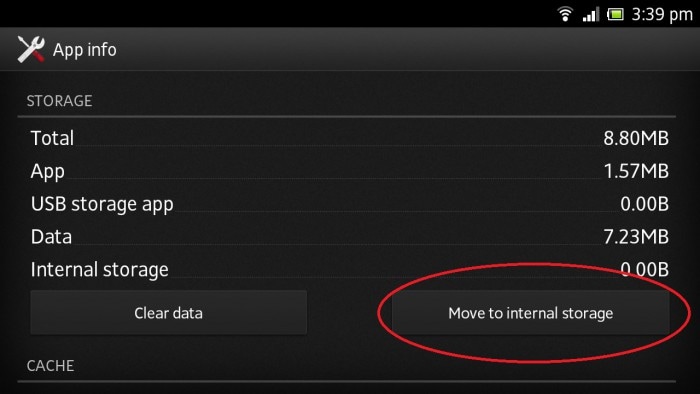
Osa 4: Kuinka korjata valkoinen näyttö pudotuksen tai vaurion jälkeen?
Tabletit ja älypuhelimet putoavat koko ajan. Tällaiset tapahtumat eivät välttämättä vahingoita välilehteä ulkopuolelta, mutta voivat aiheuttaa Samsungin tabletin valkoisen näytön kuolemanongelman, koska useimmissa tapauksissa LCD-liitin häiriintyy. Jos vaurio on pysyvä, suosittelemme näytön vaihtamista. Jos liitin on kuitenkin vain siirtynyt tai peitetty pölyllä, voit tehdä seuraavasti:
Sammuta välilehti painamalla virtapainiketta 10 sekunnin ajan ja poista sitten tabletin takakansi. Akku ja muut sisäiset osat tulevat esille ennen sinua.

Huomautus: Voit siirtää akkua avuksesi, mutta ole erittäin varovainen irrottaessasi sitä.
Käytä nyt ohutta ja herkkää työkalua liu’uttamaan LCD-nauha ulos avaamalla sen lukituksen.

Tarkista huolellisesti, ettei liittimeen ole päässyt pölyä ja muuta likaa. Pyyhi se sitten puhtaaksi ja aseta se huolellisesti takaisin alkuperäiseen asentoonsa.
Lukitse nyt nauha uudelleen hyökkäämällä sen liittimiin.

Aseta lopuksi akku takaisin paikalleen ja kytke kieleke päälle. Jos se käynnistyy normaalisti, jatka Android-tabletin käyttöä varovasti.
Osa 5: Kuinka korjata muita valkoisen näytön ongelmia?
Kaikki nämä valkoisen näytön ongelmat voidaan ratkaista onnistuneesti palauttamalla laitteesi tehdasasetukset palautustilassa. Tablettisi tehdasasetusten palauttaminen:
Aloita painamalla virta-, koti- ja äänenvoimakkuuden vähennyspainikkeita yhdessä, kunnes näet luettelon vaihtoehdoista. Tätä näyttöä kutsutaan palautustilan näytöksi.
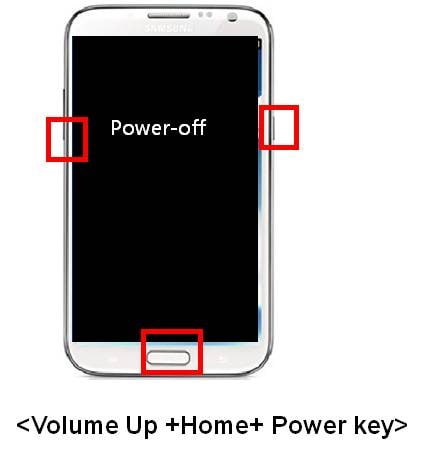
Vieritä nyt äänenvoimakkuuden vähennyspainikkeella alas kohtaan ‘pyyhi tiedot / tehdasasetusten palautus’.
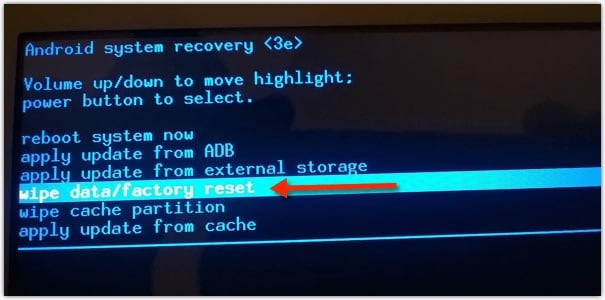
Valitse lopuksi tämä vaihtoehto virtapainikkeella ja odota kärsivällisesti.
Kun prosessi on valmis, välilehti käynnistyy automaattisesti uudelleen ja tabletin valkoisen näytön ongelma ratkaistaan.
Huomautus: Menetät kaikki välilehdelle tallennetut tietosi ja asetuksesi, ja sinun on määritettävä se uudelleen. Tästä huolimatta tämä menetelmä auttaa korjaamaan kaikenlaisia valkoisen näytön ongelmia.
Joten kaikille lukijoillemme, kun näet Samsungin tabletin kuolemanvalkoisen näytön välilehdelläsi ja ihmettelet kuinka korjata valkoinen näyttö Androidissa, muista, että sinun ei tarvitse kääntyä teknikon puoleen tai ostaa uutta välilehteä välittömästi. Voit korjata tabletin valkoisen näytön virheen itse noudattamalla tässä artikkelissa lueteltuja ohjeita. Mene eteenpäin ja kokeile näitä menetelmiä korjataksesi valkoisen näytön ongelman Android-tabletissasi.
Viimeisimmät artikkelit

